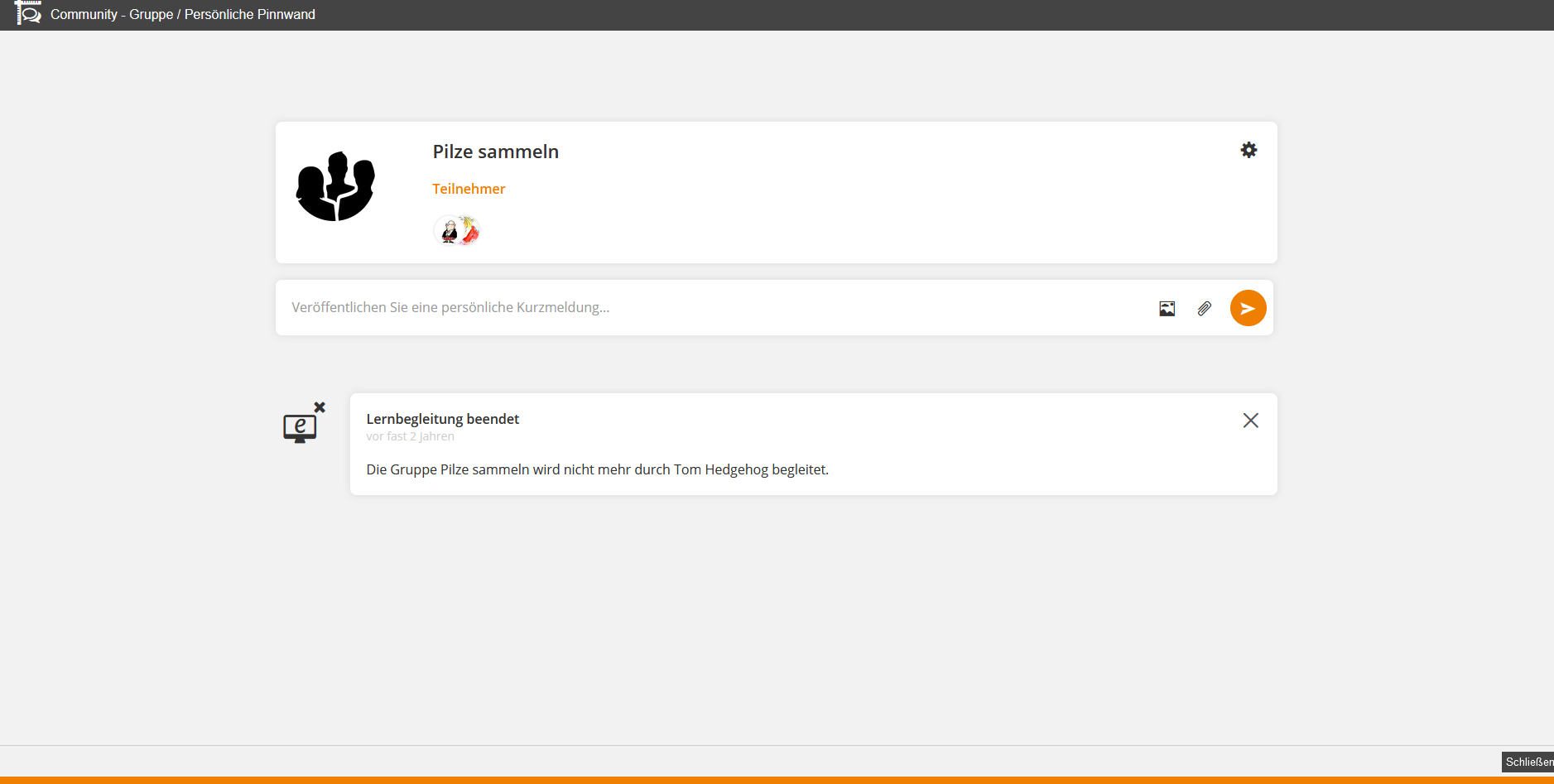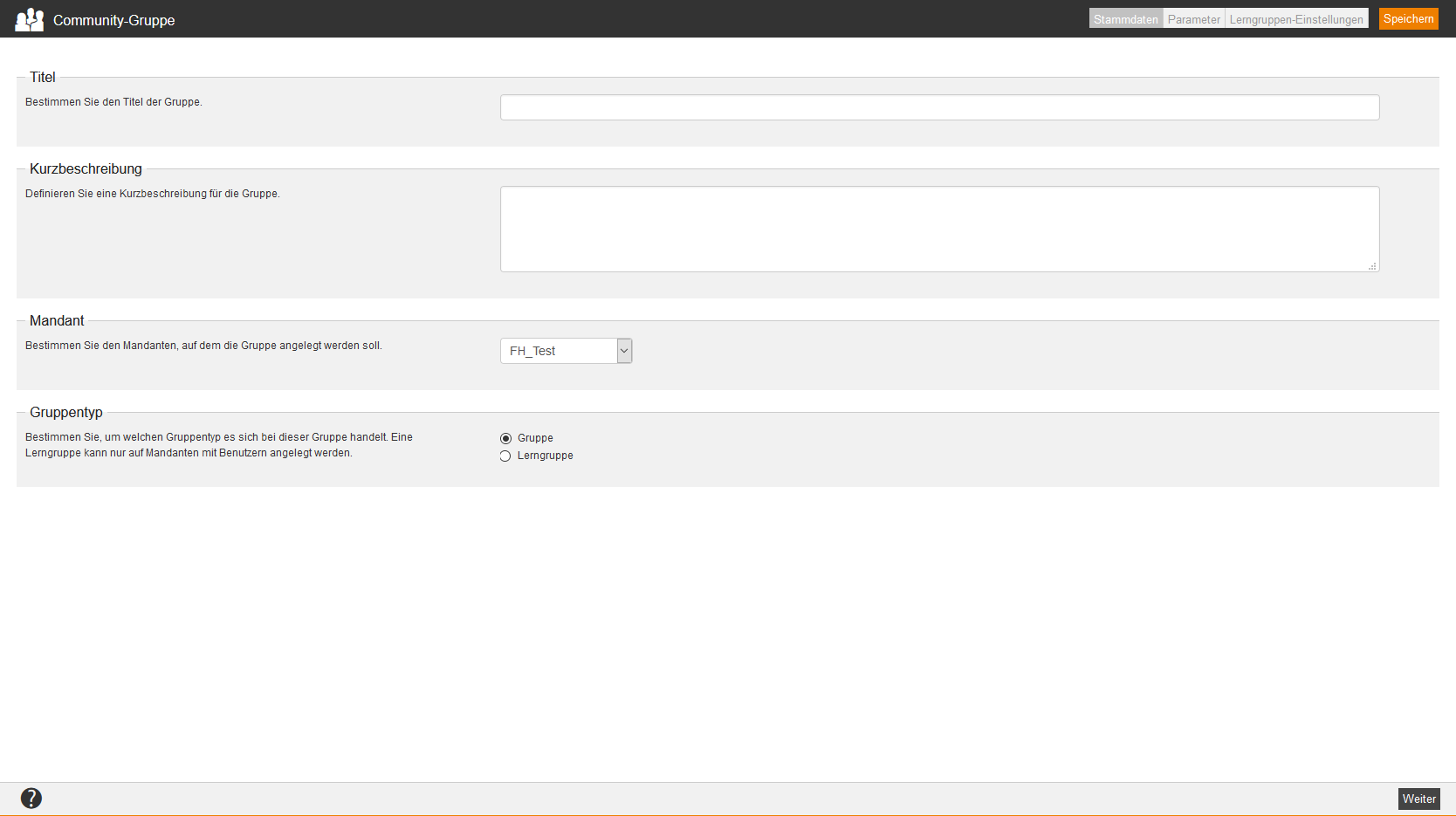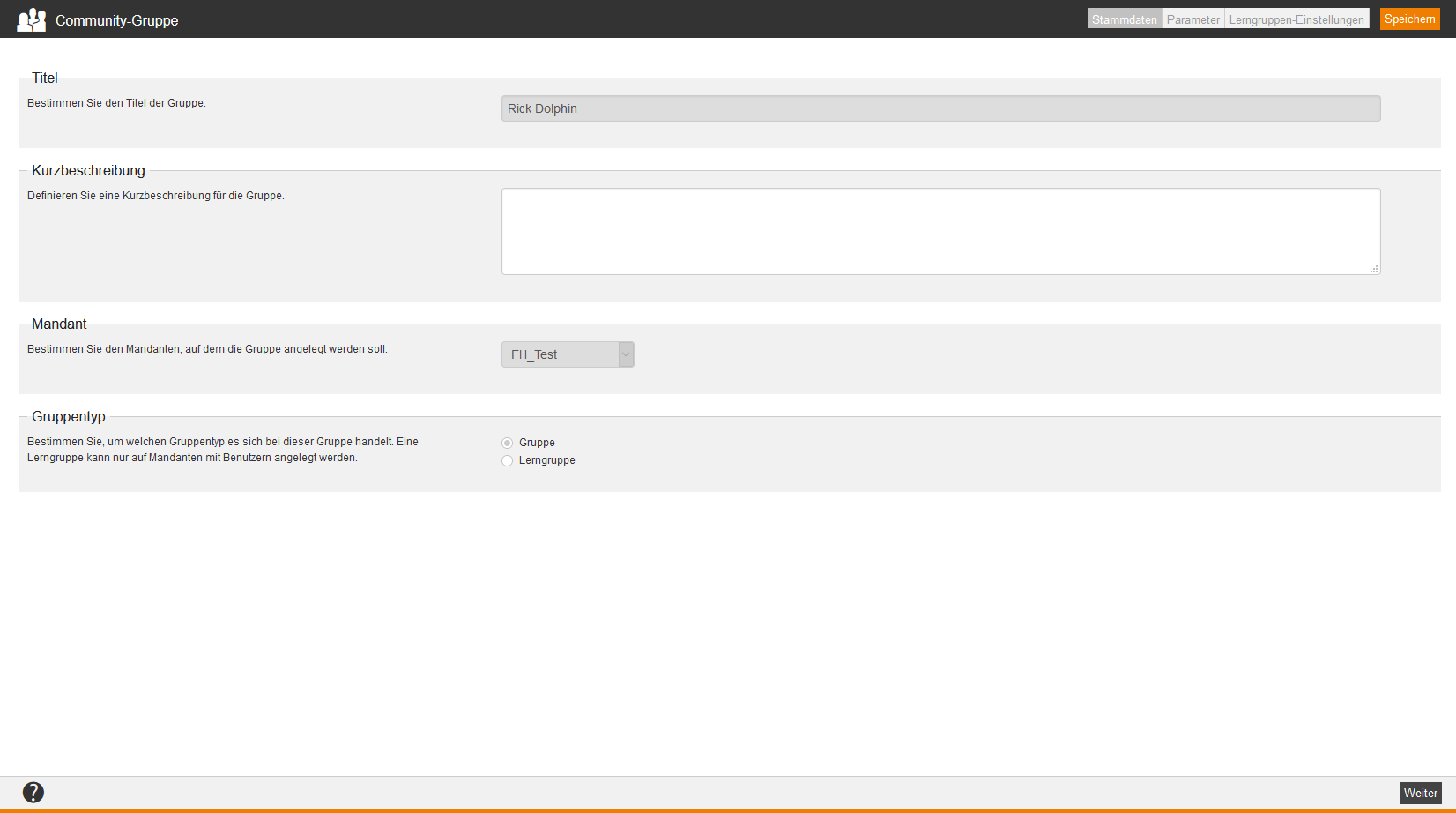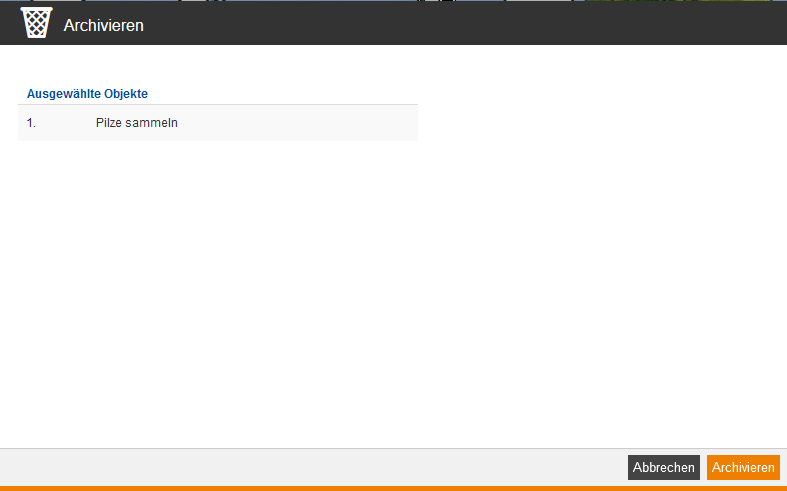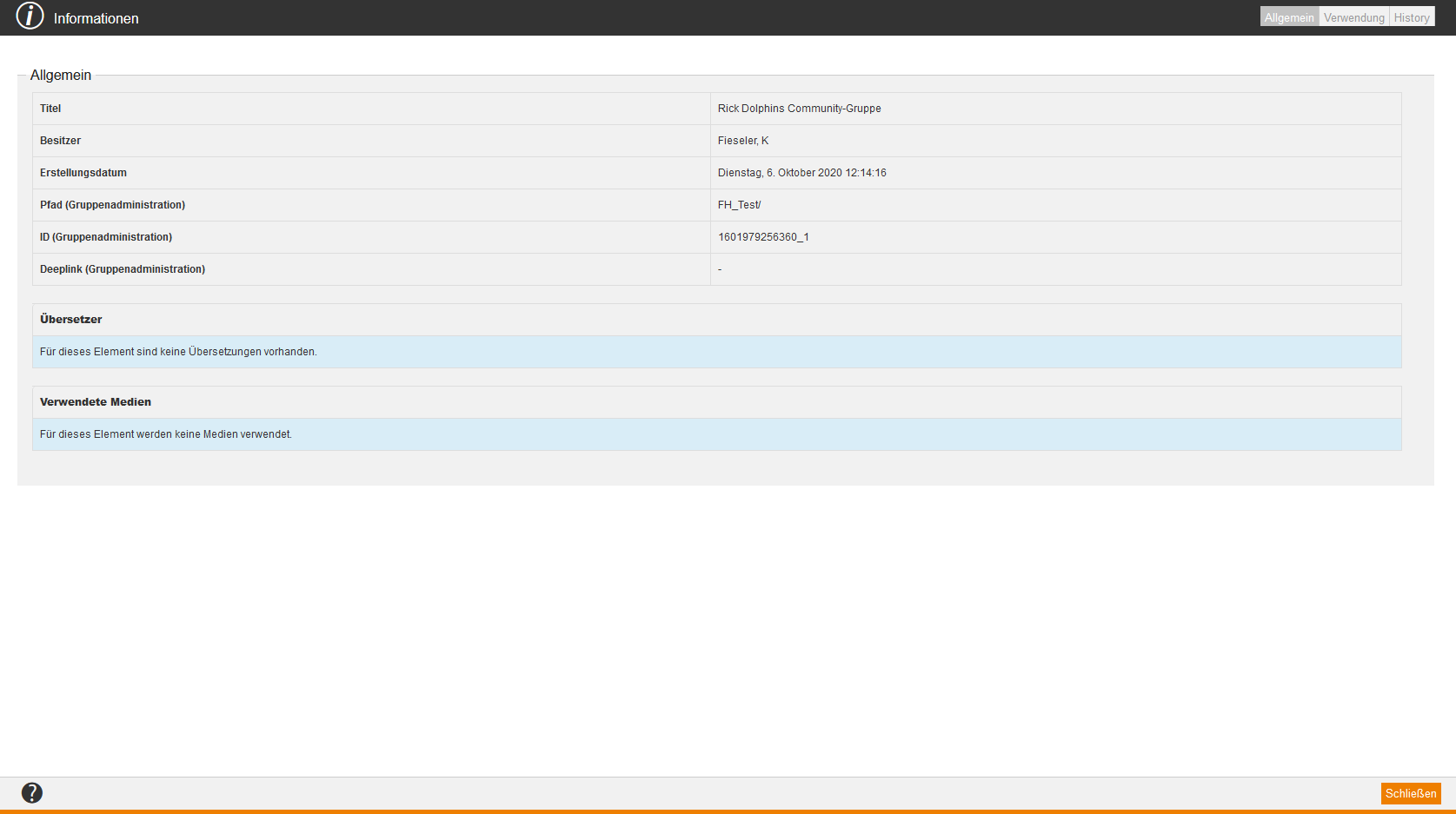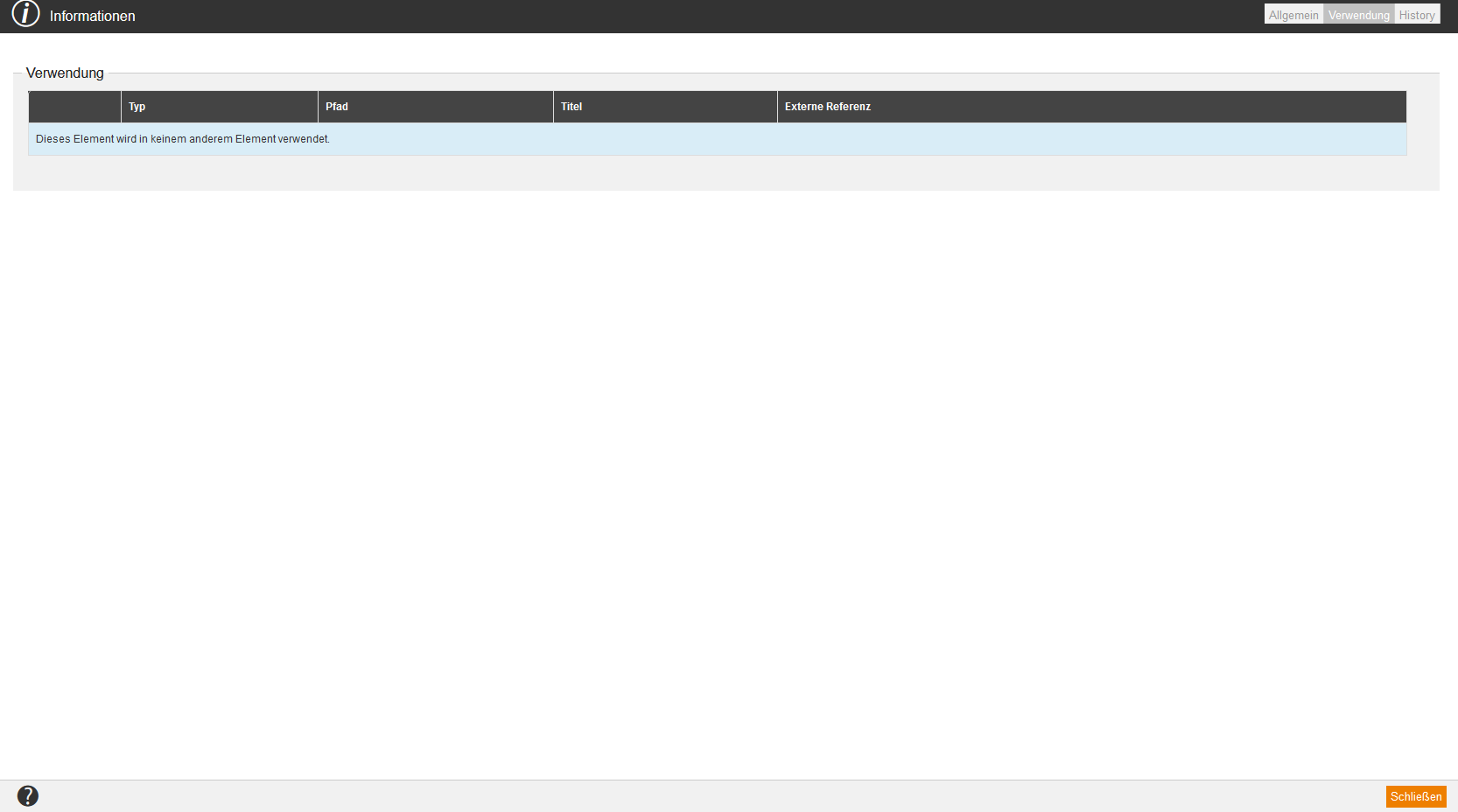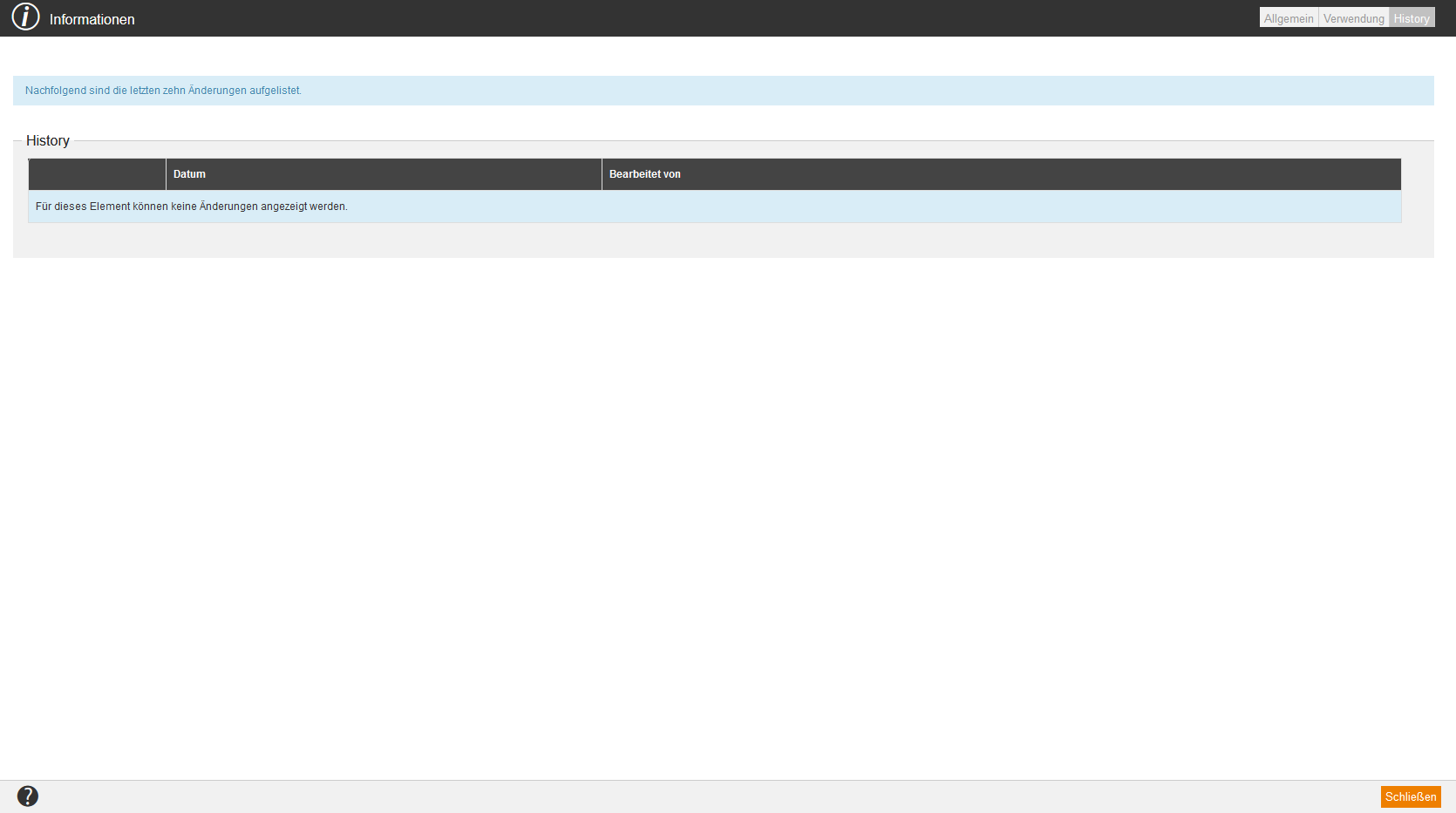Vorschau
Wenn Sie im Kontextmenü der jeweiligen Community-Gruppe (Gruppentyp Persönliche Pinnwand, Gruppe oder Lerngruppe) den Menüeintrag Vorschau wählen, öffnet sich die Vorschau der jeweiligen Community-Gruppe (Persönliche Pinnwand, Gruppe oder Lerngruppe).
Neue Gruppe
Wenn Sie im Kontextmenü der jeweiligen Community-Gruppe (Gruppentyp Persönliche Pinnwand, Gruppe oder Lerngruppe) den Menüeintrag Neue Gruppe wählen, öffnet sich der Community-Gruppen-Assistent zum Erstellen einer neuen Community-Gruppe (Gruppentyp Gruppe oder Lerngruppe).
Bearbeiten
Wenn Sie im Kontextmenü der jeweiligen Community-Gruppe (Gruppentyp Persönliche Pinnwand, Gruppe oder Lerngruppe) den Menüeintrag Bearbeiten wählen, öffnet sich der Community-Gruppen-Assistent zum Bearbeiten der jeweiligen Community-Gruppe.
Archivieren
Wenn Sie im Kontextmenü der jeweiligen Community-Gruppe den Menüeintrag Archivieren wählen, öffnet sich das Fenster Archivieren mit dem ausgewähltem Objekt. Sie können das ausgewählte Objekt über den Button Archivieren archivieren.
Bericht anzeigen
Wenn Sie im Kontextmenü der jeweiligen Community-Gruppe den Menüeintrag Bericht anzeigen wählen, öffnet sich das Fenster Berichte. In diesem Fenster werden die Ihnen zugewiesenen Berichte angezeigt. Den jeweiligen Bericht können Sie sich ansehen, indem Sie den jeweiligen Bericht markieren und den Button Ansehen klicken.
Informationen
Allgemein
Verwendung
Auf dem Reiter Verwendung finden Sie Informationen hinsichtlich:
- Typ,
- Pfad,
- Titel und
- Externe Referenz.
History
Auf dem Reiter History finden Sie die Historie der Bearbeitungsdaten mit Informationen zum Datum und Uhrzeit und dem jeweiligen Bearbeiter.